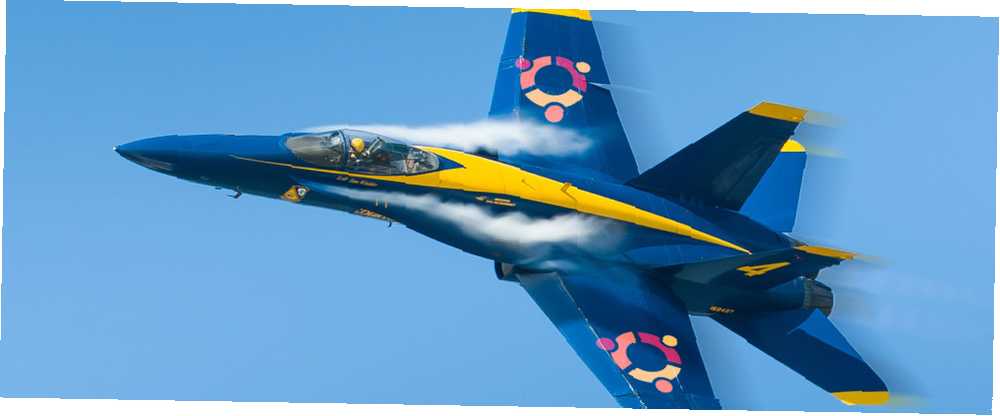
Owen Little
0
3168
213
Ubuntu'yu PC'nize yüklediniz. Belki de uzun süreli bir Linux kullanıcısıysanız veya Windows'tan yeni değiştirdiniz. Her iki durumda da işlerin daha hızlı olabileceğini fark ettiniz.
Endişelenmeyin - işleri hızlandırmak için Ubuntu'yu değiştirebilmenin beş yolu!
Gizli Başlangıç Uygulamalarını Göster
Linux, Windows veya OS X kullanıyor olsanız da, sistem başlangıcında çalışmak üzere yapılandırılmış olan yazılım işleri inanılmaz derecede yavaşlatabilir..
Ubuntu kullanıcıları, Başlangıç Uygulamaları ekranını açarak yavaş başlangıçları düzeltebilir, ancak ilk bakışta işlerin biraz seyrek olduğunu fark edeceksiniz. Hataları önlemek için, başlangıç uygulamalarının çoğunluğu gizlenir, ancak Terminal'i açıp şunu girerek bunu düzeltebilirsiniz:
sudo sed -i 's / NoDisplay = true / NoDisplay = false / g-' /etc/xdg/autostart/*.desktop
Daha sonra, başlangıç uygulamalarının yenilenmiş bir listesini görmelisiniz. Burada yeniden yapılandırdığınız uygulamalara dikkat edin, ancak bazı öğeleri değiştirmek sistem kararlılığı sorunlarına neden olabilir..
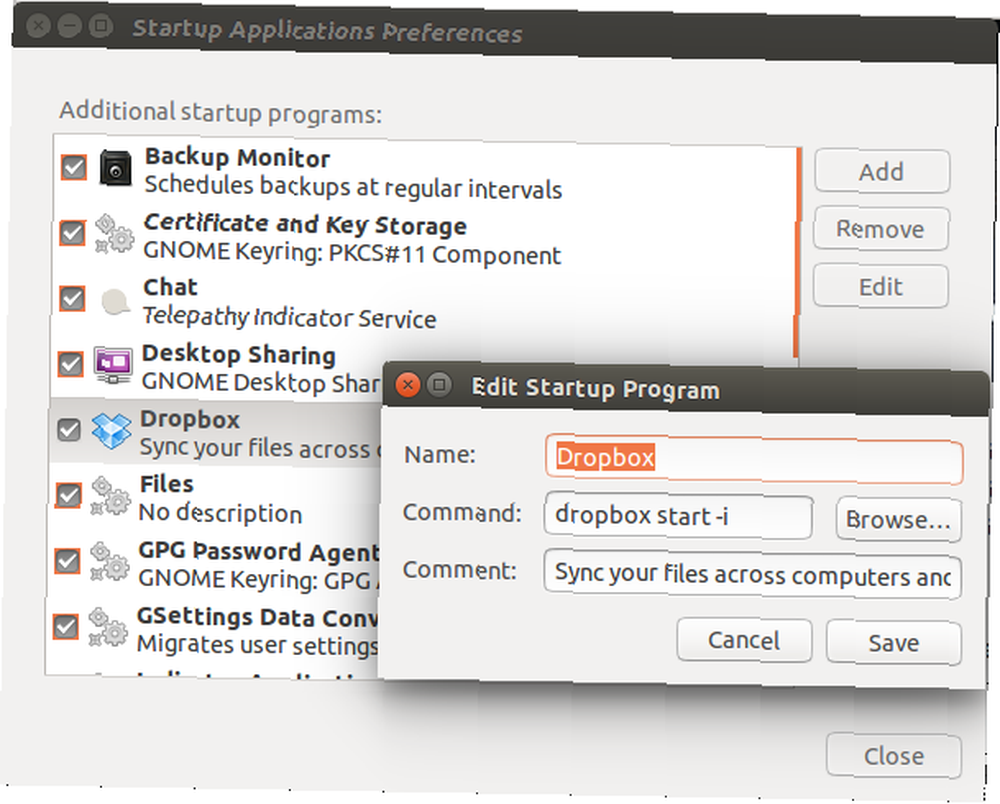
Yapılacak en iyi şey, sistem öğelerinden veya önceden yüklenmiş herhangi bir şeyden uzak durmak ve yalnızca yüklediklerinizi ayarlayın ve sisteminizin başlatılmasını yavaşlatmak istemez. Danny size Linux'u hızlandırmak için dört yol verdiğinde daha önce Startup Applications'a baktık. Linux PC'nizi Hızlandırmanın 4 Yolu Linux PC'nizi Hızlandırmanın 4 Yolu Linux kurulumunuz istediğiniz kadar hızlı değil mi? İşte nasıl hızlandırılacağı. - bazı ek fikirler için okunmaya değer.
Seni Yavaşlatan Hataları Düzelt
Bu, hem belirsiz hem de açık görünebilir, ancak çevrimiçi olarak en son sürümlerle ilgili sohbetlerden haberdar kalırsanız, diğer kullanıcıların yaşadığı sorunları fark edebilirsiniz. Bu sorunların yaşadığı sorunları da duymak durumunda, harekete geçebileceksiniz.
Örneğin, Dosya Tarayıcı Paneli işleri yavaşlatabilir, bu nedenle devre dışı bırakmanın performansı artıracağını görmek için durumunu değiştirmeye değer.
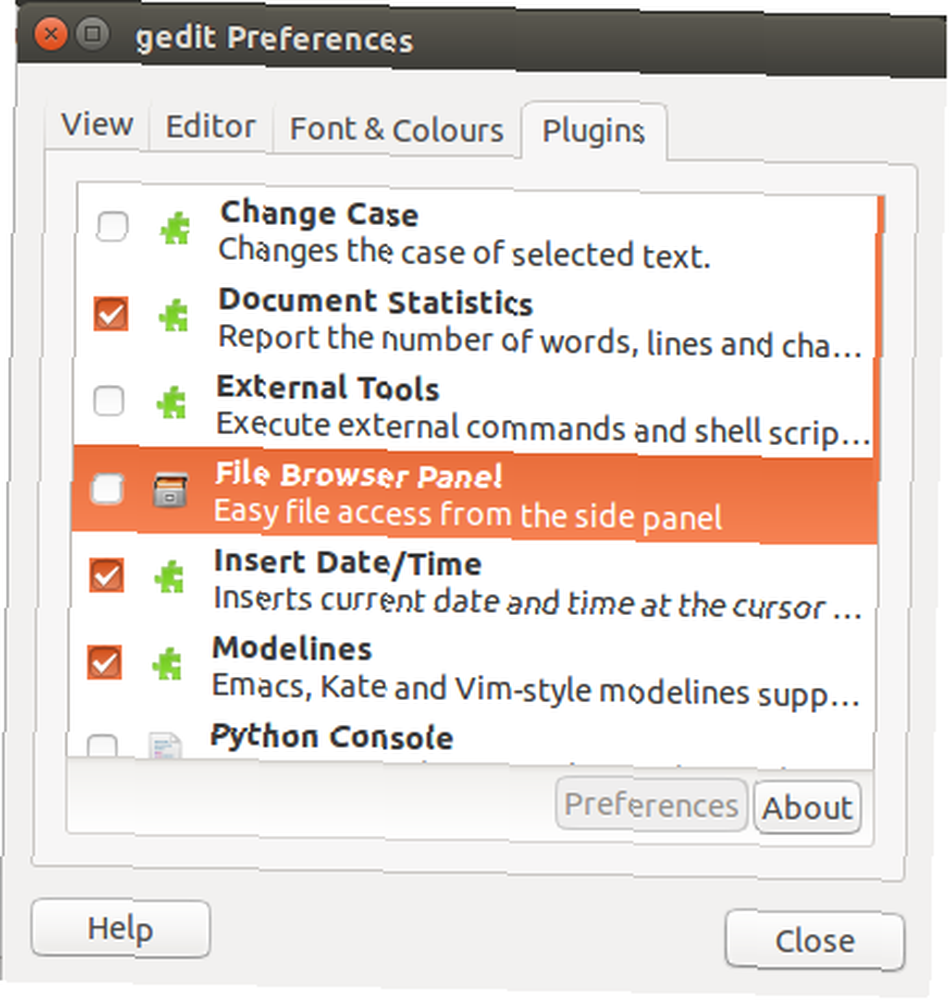
Gedit açarak bunu yapın, sonra açın Düzen> Tercihler ve eklentiler sekmesi. Burada bulmak için ilerlemelisiniz Dosya Tarayıcı Paneli ve işaretini kaldırarak Kapat bitirmek için.
Adaptive Readahead (Preload) Daemon'u yükleyin
İşleri hızlandırmanın başka bir harika yolu da Ubuntu'ya sık kullandıklarınızı öğretmektir, böylece işletim sistemi uygulamaları önceden yükler. En çok kullandığınız uygulamaları belirleyen Adaptive Readahead Daemon'u kullanarak bunu yapabilirsiniz..

Sadece Yazılım Yöneticisini açın (Linux'ta yeni uygulamalar bulmanın birkaç yolundan biri) Yeni Uygulamaları Keşfetmek için Linux Kullanıcının Araç Takımı Yeni Uygulamaları Keşfetmek için Linux Kullanıcının Araç Takımı Linux kurmak, her şey dahil bir tesise girmeye benziyor. Donanım mükemmel çalışıyor ve siz önceden yüklenmiş bir yazılımın etkileyici bir seçimini yapın. Ancak, bazı yeni Linux yazılımlarını denemek istiyorsanız ne olacak?), “preload” ve uygulamayı yükleyin.
Önyüklemenin belirgin bir faydalanıcısı tarayıcınız olacaktır. Bir önyüklemenin ne kadarlık bir değişiklik yapacağı konusunda ikna değilseniz, bilgisayarınızı başlattıktan sonra tarayıcıyı açmanın ne kadar sürdüğünü kontrol edin, ardından arka plan programı yükleyin ve tarayıcıyı yeniden yükleyin. % 50-75 daha hızlı açmalı.
(Bu aracın Ubuntu 14.04 LTS'de çalışmayabileceğini unutmayın.)
Değişkenlik Değerini Değiştir
ha?!
Tamam, takas bölmeli Ubuntu taktıysanız, sisteminizin belleği yönetmesine yardımcı olmak için tasarlanmıştır, bu özellikle PC'nizde fazla RAM yüklü değilse kullanışlıdır. Dizüstü Bilgisayarınızı Flash ile Yükseltme: Yeni Bir Sabit Sürücü Ekleme ve RAM'i Artırma Dizüstü Bilgisayarınızı Flash'ta Yükseltme: Yeni Bir Sabit Sürücü Ekleme ve RAM'i Arttırma Dizüstü bilgisayarlar, masaüstü bilgisayarlar kadar yükseltmek için kolay değildir. Birçok bileşen basitçe anakarta lehimlenmiştir ve diğerleri teknik olarak değiştirilebilir olsalar da teknik beceri ve maliyet ile sınırlandırılmıştır. Ancak, iki yükseltme var ... .
Değişim değeri, sabit disk sürücüsündeki sanal belleğe ne kadar veri yazıldığını belirler, bu da sisteminizi yavaşlatabilir. Bir Terminal açarak ve şunu girerek başlayın:
kedi / proc / sys / vm / değiş tokuş
Ubuntu’da varsayılan takas değeri 60’tır..
Ardından, /etc/sysctl.conf dosyasını bir metin editöründe açın:
gedit /etc/sysctl.conf
Aşağıya doğru kaydırın ve aşağıdaki parametreyi (ve ilgili notu hatırlatıcı olarak ekleyin):
# Değişkenlik değerini azalt
vm.swappiness = 10
Bu işlem ile dosyayı kaydedin. Alışılmadık şekilde Linux için bilgisayarı yeniden başlatmanız gerekir. Yeniden başlattıktan sonra, değişim değerinin değiştiğini onaylayın. Artık sanal sürücüye daha az veri yazılacak, ancak bunun yalnızca eski bilgisayarlar için tasarlanan bir ayar olduğunu unutmayın..
Donanımınızı Yükseltme
Windows'ta olduğu gibi, Linux bilgisayarınıza donanım eklemek performansı artıracak.

Bu, HDD’nizi daha yeni bir model (veya yarıiletken sürücü) için değiştirmek veya sisteminize RAM eklemek anlamına gelebilir. Modern bir sistemde, ek RAM'in genellikle yeni bir CPU'dan daha büyük bir etkisi olur ve genellikle yeni bir HDD'den daha ucuzdur, bu yüzden önce bu seçeneği araştırın. Bir HDD'ye gelince, bir SSD'yi daha hızlı bir yedek olarak görmekte fayda var 7 Yeni Bir SSD Alırken Bilmeniz Gerekenler 7 Yeni Bir SSD Alırken Bilmeniz Gerekenler SSD özellikleri ilk başta çok korkutucu görünebilir bu terimlerin anlaşılması oldukça basit. .
Yeni bir CPU da güçlü bir etkiye sahip olsa da Hardcore Donanım Yükseltmeleri: Kendi CPU'nuzu Kurma veya Değiştirme Hardcore Donanım Yükseltmeleri: Kendi CPU'nuzu Kurma veya Değiştirme İşlemci, modern bir bilgisayardaki en önemli bileşenlerden biri olmaya devam ediyor. Yükseltme, bazı oyunlarda ve uygulamalarda, özellikle bir çift çekirdekli veya dört çekirdekli modelden geçiş yapıyorsanız, önemli avantajlar sağlayabilir,… ayrıca, grafik kartınızı yükseltmeyi düşünerek, Linux altında mutlu bir şekilde çalışacak bir yedek seçmenizi sağlar.
Tabii ki, bir dizüstü bilgisayar kullanıyorsanız, yukarıdakilerin tümü (RAM dahil, artan bir şekilde) ulaşılamayacak ve yükseltme yapılmayacaktır..
Ubuntu'yu Nasıl Hızlandırırsınız??
İşte bu, bazıları Ubuntu tabanlı olmayan dağıtımlara uygulanabilen Ubuntu bilgisayarınızı hızlandırmak için en iyi beş ipucumuzdur.. Peki ya Ubuntu PC'nizi ya da dizüstü bilgisayarınızı hızlandırmak için ne yaparsınız?? Bize ipuçlarını ve yorumlarınızı söyleyin.











